byzer笔记本使用
byzer笔记本使用
数据源的定义
对于etl,起始的第一步往往是定义一个数据来源。
设置数据源
通过设置 -> 外部数据源 -> 新增可以新增jdbc类型的数据源。

命令指定数据源
notebook中可以使用connect命令进行jdbc数据源的指定:
> SET user="root";
-- 密码可加密
> SET password="root";
> SET jdbc_url="jdbc:mysql://127.0.0.1:3306/byzer_demo?characterEncoding=utf8&zeroDateTimeBehavior=convertToNull&tinyInt1isBit=false&useSSL=false";
> CONNECT jdbc WHERE
url="${jdbc_url}"
and driver="com.mysql.jdbc.Driver"
and user="${user}"
and password="${password}"
AS mysql_instance;
新增jdbc数据源类型
jdbc数据源类型新增的方法即是上传对应的驱动包到${BYZER_HOME}/libs目录下,并重启应用即可。
目前已经验证过支持的jdbc数据源有:
-
kyligence
-
impala
-
clickhouse
-
mysql
-
oracle
目前已经覆盖本部门批量(impala)+实时(clickhouse)的数据来源场景。
也可以在OLTP类型的源数据库(oracle)进行实时分析,预测OceanBase同样也是可以支持的。
创建笔记本,进行ETL
笔记本可以认为是一个增强的SQL脚本,可以使用markdown,python,kylin,byzer-lang等语法进行编写。个人使用markdown编写整体思路,在单个byzer-lang call中使用--来增加单行注释。
加载数据
使用load命令加载数据,可以是外部的jdbc数据源,也可以是处理好放在hdfs、hive、deltalake中的数据。
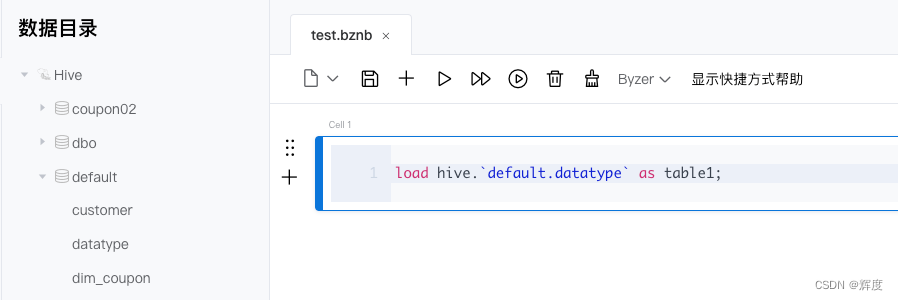
另外,对于csv,excel,json类型的数据,byzer也支持上传并分析,如此一来,对于业务人员提供的excel,或是其他系统调用返回的json报文,都能够快速的加载到byzer平台中进行查询分析。
查询、转换数据
使用sql语句即可进行数据的查询、转换,即使数据来源于两个异构的数据源,也可以在byzer中无缝衔接。另外,byzer的语法中支持模板语言来增加sql的可编程性,降低编码量。例如如下的SQL:
select
SUM( case when features is null or features='' then 1 else 0 end ) as features,
SUM( case when label is null or label='' then 1 else 0 end ) as label,
1 as a from mockData as output;
其features字段与label字段处理逻辑完全相同,可以简写为如下的SQL:
select
#set($colums=["features","label"])
#foreach( $column in $colums )
SUM( case when `$column` is null or `$column`='' then 1 else 0 end ) as $column,
#end
1 as a from mockData as output;
增强SQL
sql语法在byzer中得到了很大的增强,上述的模板语言为一例子。byzer增强sql的方式有多种,包括但不限于以下几种:
-
代码引入 include
通过代码引入,可以抽取公共的方法,提高SQL可读性。也使得历史上已经编写的python脚本得到复用。
-- 1. 引入自定义函数
include local.`libCore.udf.hello`;
-- 使用函数
select hello() as name as output;
-- 2. 引入其他byzer脚本
include project.`src/algs/b.byzer`;
-- 3. 引入python脚本
!pyInclude project 'src/algs/xgboost.py' named rawXgboost;
-
宏函数
宏函数主要是为了复用 Byzer-lang 代码。
set loadExcel = '''
load excel.`{0}`
where header="true"
as {1}
''';
-- 传入两个参数进行excel的加载
!loadExcel ./example-data/excel/hello_world.xlsx helloTable;
写入数据
最终步骤,将查询、转换过的数据写入存储,写入的介质基本与读取的相同,支持hdfs、hive、deltalake、jdbc、excel、csv等。使用的是save命令。
-- 以覆盖的方式写入文件系统/tmp/jack中
save overwrite table1 as json.`/tmp/jack`;
-- 以追加的方式写入jdbc数据源db_1的crawler_table表中
save append tmp_article_table as jdbc.`db_1.crawler_table`;
性能
这里主要观察的是byzer任务在cdh中执行的性能,耗时。cdh的3个节点的配置为64c/128g
-
byzer的执行引擎是常驻的yarn集群中的,提交任务避免反复启动的过程,简单的SQL在执行上耗时在秒级(load+select 耗时在1秒多)。
-
百万级的数据抽取,在impala中抽取95万行数据,且在kyligence中抽取105万行数据耗时47秒,抽取速率高。
扩展
即使byzer内置了较多的函数,例如http请求等等,必然也是无法覆盖全部需求的,byzer提供了 UDF (User-Defined Function)(用户定义函数)的扩展方式,支持以python,scala,java等语言进行扩展,以python为例:
-- 注册一个自定义UDF echoFun
> REGISTER ScriptUDF.`` AS echoFun WHERE
and lang="python"
and dataType="map(string,string)"
and code='''
def apply(self,m):
return m
''';
-- 使用echoFun
> SELECT echoFun(map("a","b")) AS res;
{ "a": "b" }
实际使用时,可以将注册UDF封装为一个byzer脚本,在流程使用时,按需使用include引入。
工作流编辑生成笔记本
工作流目前的作用主要是辅助对sql语法不大了解的分析师,通过界面配置化的形式生成sql,实际执行仍需以另存为笔记本的形式,保存为一个笔记本后,在笔记本中执行。
配置节点
从左侧节点库中拖入节点,并配置其必须的参数,并可实时预览其生成的sql。
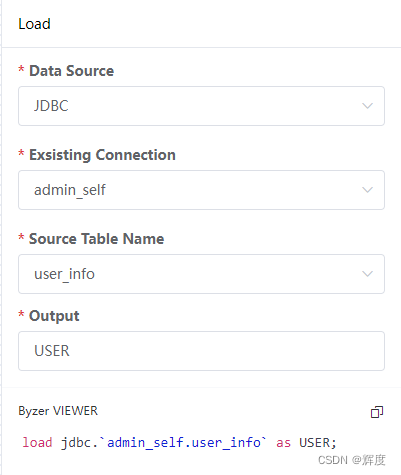
另存为笔记本
在左上角点击另存为笔记本,能够保存在笔记本格式。
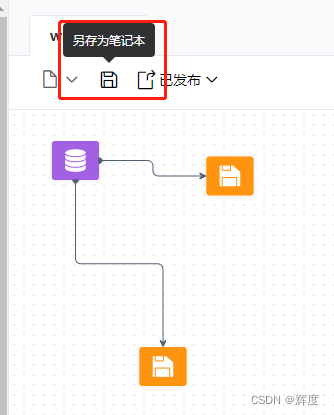
调度
byzer目前调度对接的为Apache DolphinScheduler 调度平台。其版本为V1.3.9(发版于 2021-10-22),当前官网最新版本已为V3.1.3。其社区成熟,产品功能丰富,足够作为byzer自我调度使用。
若需接入内部的调度平台,byzer 在byzer-notebook工程中,io.kyligence.notebook.console.controller.SchedulerController类定义了调度所需的相关接口,二次开发接入难度低。
问题
笔记本
-
笔记本的形式仅顺序执行
举个例子,一个流程中,需要将结果写入到两个介质,当前仅支持顺序写入,会降低一定的时效性。
需要对notebook进行二次开发,分析依赖性,最终以并行任务的形式提交到spark集群中。
-
对于数据源连接报错时,byzer并没有直接报错并停止任务,需要改进。
工作流
- 工作流中只能校验基本的语法,不做执行,实际执行仍可能报错,仍然需要在笔记本中修改。
优化项
工作流
- 工作流每个节点仅显示不同类型的图表,并不能设置节点名称,添加节点描述。这对一个较长的工作流来说,后续的维护难度会较高。需要二次开发支持。
数据目录
-
jdbc数据源的数据目录
当前jdbc数据源仅在
设置中配置其实例,没有图形化界面可以看到数据库下的表、列信息,会在编写sql时造成一定的不便。
设置
- 重启后,jdbc数据源并不会立马恢复连接,导致笔记本中使用该jdbc数据源会失效。应尽快完成重连使用。
